Ti è mai capitato di perdere un’eternità a inserire sempre gli stessi dati—nome, indirizzo, email—nei moduli online, uno dopo l’altro? Se lavori nelle vendite, nell’ecommerce, nelle operations o in qualsiasi ufficio moderno, sai bene quanto sia snervante: l’inserimento manuale dei dati non solo è monotono, ma ti risucchia tempo prezioso che potresti dedicare a cose più importanti. Secondo alcune ricerche, gli impiegati passano oltre 9 ore a settimana a trasferire dati manualmente, e il 76% dichiara di spendere fino a tre ore al giorno in queste attività ripetitive (, ). Un’enormità di tempo che potresti investire in modo molto più produttivo.
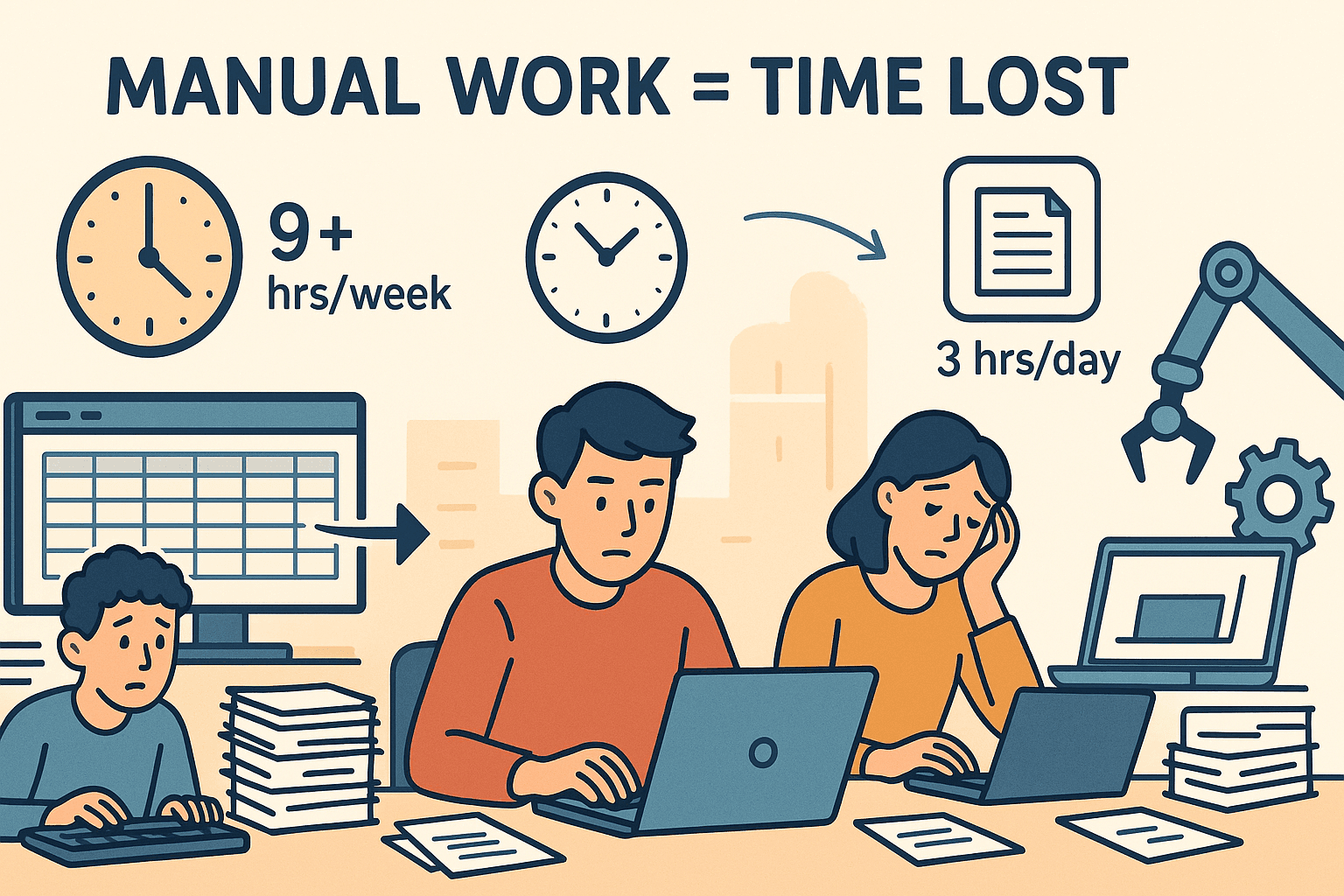 La bella notizia? Non sei costretto a vivere nel limbo del copia-incolla. La funzione di riempimento automatico di Chrome—insieme a strumenti più avanzati come —sta cambiando il modo in cui affrontiamo i moduli online. Che tu stia registrando nuovi lead, facendo acquisti online o inserendo dati per nuovi colleghi, il riempimento automatico su Chrome ti fa risparmiare ore, riduce gli errori e ti restituisce un po’ di tranquillità. Vediamo insieme come funziona, dove dà il meglio (e dove invece mostra qualche limite) e come puoi portare la tua produttività a un altro livello.
La bella notizia? Non sei costretto a vivere nel limbo del copia-incolla. La funzione di riempimento automatico di Chrome—insieme a strumenti più avanzati come —sta cambiando il modo in cui affrontiamo i moduli online. Che tu stia registrando nuovi lead, facendo acquisti online o inserendo dati per nuovi colleghi, il riempimento automatico su Chrome ti fa risparmiare ore, riduce gli errori e ti restituisce un po’ di tranquillità. Vediamo insieme come funziona, dove dà il meglio (e dove invece mostra qualche limite) e come puoi portare la tua produttività a un altro livello.
Cos’è il Riempimento Automatico su Chrome e Come Funziona?
In pratica, il riempimento automatico su Chrome è come avere un assistente digitale che si ricorda i tuoi dati più usati—nome, email, indirizzo, dati di pagamento—e li inserisce per te ogni volta che compili un modulo online. Chrome salva queste informazioni in modo sicuro e, quando riconosce un modulo che richiede quei dati, ti propone di inserirli con un semplice clic ().
Come fa a sapere cosa inserire? Chrome analizza il codice HTML dei moduli per trovare campi comuni come “email”, “indirizzo” o “carta di credito”. Quando clicchi su un campo, Chrome ti mostra un suggerimento: basta selezionarlo e i tuoi dati vengono inseriti automaticamente nei campi giusti. Puoi salvare più indirizzi o metodi di pagamento (ad esempio, personali e di lavoro) e, se hai effettuato l’accesso, Chrome sincronizza tutto su tutti i tuoi dispositivi ().
Il risultato? Quello che prima ti portava via minuti ora si fa in un attimo. Google ha scoperto che chi usa il riempimento automatico su Chrome completa i moduli il 35% più velocemente ed è molto meno propenso ad abbandonare la procedura (). E visto che il riempimento automatico inserisce esattamente ciò che hai salvato, riduci anche il rischio di errori imbarazzanti—tipo spedire un pacco a “123 Main Stret”.
Perché il Riempimento Automatico su Chrome è Importante per le Aziende
Per chi usa Chrome a casa, il riempimento automatico è una comodità. Ma in azienda, diventa un vero alleato della produttività. Ecco perché:
- Risparmio di Tempo: Ogni minuto passato a riscrivere le stesse informazioni è tempo tolto a vendite, strategie o relazioni. Se moltiplichi per tutti i moduli che compili in una settimana, il tempo perso diventa davvero tanto.
- Meno Errori: Digitare a mano porta a un tasso di errore medio dell’1%—cioè 10 errori ogni 1.000 inserimenti (). Il riempimento automatico garantisce coerenza e precisione.
- Flussi di Lavoro più Snelli: Che tu stia inserendo nuovi colleghi, iscrivendoti a webinar o aggiornando il CRM, il riempimento automatico velocizza ogni passaggio.
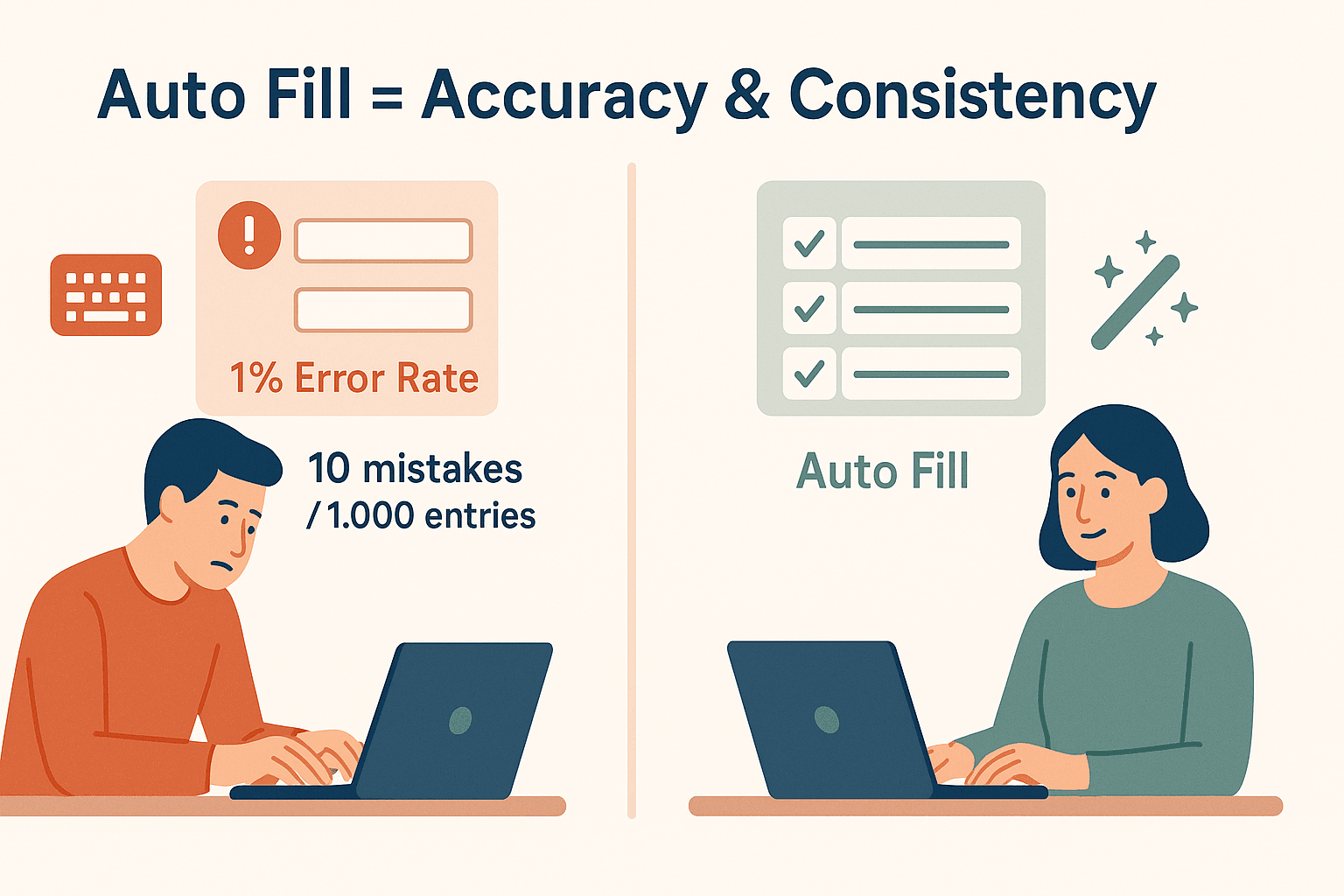 Ecco una panoramica di dove il riempimento automatico su Chrome dà il meglio:
Ecco una panoramica di dove il riempimento automatico su Chrome dà il meglio:
| Caso d'Uso | Come Aiuta il Riempimento Automatico |
|---|---|
| Inserimento Lead di Vendita | Compila istantaneamente i campi di contatto in CRM o moduli web, risparmiando tempo e riducendo gli errori |
| Checkout Ecommerce | Inserisce i dati di clienti o fornitori al checkout, riducendo l’abbandono del carrello e velocizzando le transazioni |
| Onboarding Dipendenti | Inserisce dati personali ripetitivi nei sistemi HR, riducendo i tempi di onboarding da ore a minuti |
| Moduli di Sondaggi e Iscrizioni | Compila i campi comuni per eventi, QA o ricerche, permettendo registrazioni multiple in pochi secondi |
| Supporto Clienti | Compila template di risposta o moduli di assistenza con i dati utente, migliorando efficienza e coerenza |
Per i team di vendita e operations, questi piccoli vantaggi si traducono in un ROI concreto. Alcuni studi dimostrano che usare il riempimento automatico o strumenti di automazione può ridurre gli errori fino all’80% rispetto all’inserimento manuale (), e molti utenti dichiarano di risparmiare oltre 7 ore a settimana automatizzando la compilazione dei moduli ().
Esplorare il Riempimento Automatico su Chrome: Funzionalità e Limiti
Come Configurare il Riempimento Automatico di Chrome
Partire è facilissimo:
- Apri le Impostazioni di Chrome: Clicca sui tre puntini > Impostazioni > Riempimento automatico.
- Gestisci Indirizzi: Aggiungi o modifica nome, indirizzo, telefono ed email.
- Gestisci Metodi di Pagamento: Inserisci carte di credito/debito (i dati sono protetti e di solito dovrai inserire il CVV al checkout).
- Sincronizza su Tutti i Dispositivi: Accedi a Chrome con il tuo account Google per avere i dati di riempimento automatico ovunque ().
Quando clicchi su un campo di un modulo, Chrome ti suggerirà di compilarlo. Puoi anche velocizzare con le scorciatoie da tastiera (freccia giù, poi Invio).
Dove il Riempimento Automatico di Chrome Mostra i Suoi Limiti
Anche se il riempimento automatico di Chrome è utilissimo per i moduli standard, ha qualche limite:
- Compatibilità con i Siti Web: Alcuni siti usano nomi di campo strani o disabilitano il riempimento automatico per motivi di sicurezza. In questi casi, Chrome potrebbe non riconoscere i campi e dovrai inserire i dati a mano ().
- Moduli Multi-Step: Chrome compila una pagina alla volta. Per moduli a più passaggi o dinamici, dovrai attivare il riempimento automatico su ogni pagina.
- Profili Limitati: Chrome è pensato per i tuoi dati personali, non per compilare moduli per più persone o per inserimenti in massa.
- Sicurezza: Anche se Chrome cripta i tuoi dati, chiunque abbia accesso al tuo dispositivo sbloccato può usare il riempimento automatico. Fai attenzione a cosa salvi e proteggi il dispositivo.
In breve, il riempimento automatico di Chrome è perfetto per l’uso quotidiano, ma quando ti trovi davanti a flussi di lavoro complessi o non standard, può risultare un po’ limitato.
Thunderbit AI Autofill: Il Riempimento Automatico su Chrome Diventa Intelligente
Qui entra in gioco . Come estensione per Chrome, Thunderbit porta il riempimento automatico a un altro livello grazie all’intelligenza artificiale. Ecco cosa lo rende speciale:
- Riconoscimento Campi Basato su AI: Thunderbit non si limita a cercare nomi di campo standard—legge il modulo come farebbe una persona, capendo il contesto, la lingua e anche layout particolari ().
- Compila Qualsiasi Sito, Qualsiasi Modulo: Che sia una registrazione multi-step, un modulo governativo in un’altra lingua o un CRM personalizzato, Thunderbit si adatta e compila con precisione.
- Inserimento in Massa e a Lotti: Devi inserire 200 lead da un foglio di calcolo in un’app web? Thunderbit scorre i tuoi dati e compila i moduli in automatico—addio maratone di copia-incolla.
- Supporto Multi-Lingua e Multi-Step: Thunderbit compila moduli in lingue diverse e gestisce wizard multi-pagina, completando ogni passaggio in sequenza.
- Nessuna Configurazione Manuale: Basta selezionare la fonte dati (foglio di calcolo, tab, file o dati estratti), cliccare su “AI Suggerisci Campi” e lasciare che Thunderbit faccia tutto.
È come avere un robot che compila i moduli al posto tuo—senza bisogno di codice, template o complicazioni.
Applicazioni Pratiche: Come l’AI Autofill di Thunderbit Aumenta la Produttività
Ecco alcuni esempi concreti di come Thunderbit AI Autofill sta rivoluzionando il lavoro in azienda:
1. Inserimento Lead di Vendita
Hai un file Excel con 200 lead da inserire nel CRM? Con il riempimento automatico di Chrome dovresti comunque copiare e incollare ogni campo a mano. Con Thunderbit, carichi il file, associ le colonne ai campi del CRM e lasci che l’AI compili e invii ogni lead in automatico. Quello che prima richiedeva una giornata ora si fa in pochi minuti ().
2. Inserimento Prodotti su Ecommerce
Devi pubblicare 50 nuovi prodotti su un marketplace? Thunderbit può prendere i dati dal tuo database o da un CSV, compilare ogni modulo prodotto (inclusi immagini e menu a tendina) e gestire anche i processi multi-step. Velocità e precisione, senza errori.
3. Ricerche di Mercato e Sondaggi
I team QA e i ricercatori spesso devono compilare lo stesso sondaggio o modulo di iscrizione decine di volte con dati diversi. Thunderbit automatizza tutto, garantendo che ogni inserimento sia unico e corretto—perfetto per test o iscrizioni in massa.
4. Supporto Clienti Multilingua
Se gestisci moduli in lingue diverse (ad esempio per visti o registrazioni internazionali), l’AI di Thunderbit interpreta e compila i campi correttamente, anche se il modulo non è in italiano.
5. Operations e Amministrazione
Dall’onboarding HR ai report spese, Thunderbit automatizza la compilazione ripetitiva dei moduli su più sistemi, liberando il team per attività a maggior valore.
In breve: Thunderbit non è solo un “riempimento automatico migliore”—è un vero turbo per i flussi di lavoro di chi gestisce grandi volumi o dati complessi.
Guida Pratica: Configurare e Ottimizzare il Riempimento Automatico su Chrome
Vuoi riprenderti il tuo tempo? Ecco come iniziare sia con il riempimento automatico integrato di Chrome che con Thunderbit AI Autofill.
Configurare il Riempimento Automatico di Chrome
- Apri le Impostazioni di Chrome: Menu a tre puntini > Impostazioni > Riempimento automatico.
- Aggiungi Indirizzi e Metodi di Pagamento: Inserisci i tuoi dati sotto “Indirizzi e altro” e “Metodi di pagamento”.
- Attiva la Sincronizzazione: Accedi con il tuo account Google e assicurati che la sincronizzazione sia attiva per i dati di riempimento automatico.
- Prova la Funzione: Vai su un modulo web, clicca su un campo e seleziona i tuoi dati dal menu a tendina.
Consigli:
- Usa profili Chrome separati per dati personali e di lavoro.
- Aggiorna regolarmente le informazioni salvate.
- Proteggi il dispositivo con password o impronta digitale.
Configurare Thunderbit AI Autofill
- Installa l’Estensione Thunderbit: o dal .
- Registrati o Accedi: Crea un account gratuito per accedere alle funzionalità AI Autofill.
- Scegli la Fonte Dati: Seleziona un foglio di calcolo, una tab, un file o dati estratti come contesto.
- Apri il Modulo da Compilare: Vai sul sito o nell’app dove vuoi inserire i dati.
- Clicca su “AI Suggerisci Campi”: Lascia che l’AI di Thunderbit associ i tuoi dati ai campi del modulo.
- Rivedi e Modifica: Conferma o regola le associazioni dei campi se necessario.
- Avvia il Riempimento Automatico: Premi “Compila” e guarda Thunderbit lavorare—che sia un modulo o centinaia.
Suggerimenti Pro:
- Usa prompt personalizzati per formati particolari (es. “formato data MM/GG/AAAA”).
- Salva template per i moduli che compili spesso.
- Puoi combinare il riempimento automatico di Chrome per i campi più semplici.
Consigli e Trucchi: Sfruttare al Massimo il Riempimento Automatico su Chrome
- Gestisci Più Identità: Usa profili Chrome separati o il supporto multi-profilo di Thunderbit se compili moduli per più persone o aziende.
- Scorciatoie da Tastiera: Usa Freccia Giù + Invio per selezionare rapidamente i suggerimenti di riempimento automatico.
- Espansione di Testo: Per testi ripetitivi, prova strumenti come Magical o Text Blaze insieme al riempimento automatico.
- Risolvi i Problemi: Se il riempimento automatico non funziona, controlla i dati salvati, assicurati che il sito sia HTTPS e prova a digitare la prima lettera per attivare i suggerimenti.
- Sicurezza Prima di Tutto: Salva solo le informazioni che ti senti sicuro a memorizzare e usa estensioni affidabili. Thunderbit mantiene i tuoi dati in locale a meno che tu non scelga di esportarli ().
- Aggiorna Regolarmente: Tieni Chrome e Thunderbit aggiornati per le ultime funzionalità e la massima sicurezza.
Confronto tra Riempimento Automatico di Chrome e Thunderbit AI Autofill
Ecco una tabella di confronto per aiutarti a scegliere lo strumento più adatto alle tue esigenze:
| Funzionalità | Chrome Riempimento Automatico | Thunderbit AI Autofill |
|---|---|---|
| Campi Standard | Sì (nome, indirizzo, email, pagamento) | Sì, più campi personalizzati |
| Compatibilità Siti Web | Ottimale su moduli standard | Qualsiasi sito, qualsiasi lingua |
| Inserimento in Massa | No | Sì (compila e invia più inserimenti in automatico) |
| Moduli Multi-Step | No (una pagina alla volta) | Sì (naviga e compila wizard multi-pagina) |
| Flessibilità Fonte Dati | Solo dati salvati | Qualsiasi foglio, file, tab o dati estratti |
| Riconoscimento AI Campi | No (solo pattern matching) | Sì (contestuale, multi-lingua, prompt personalizzati) |
| Validazione/Formattazione | No | Sì (può formattare, validare e pulire i dati durante la compilazione) |
| Sicurezza | Dati criptati nell’account Google, accesso al dispositivo richiesto | Dati locali per impostazione predefinita, opzioni avanzate di privacy |
| Collaborazione | No | Sì (condivisione di template, flussi e risultati con il team) |
| Facilità d’Uso | Molto semplice, integrato | Semplice, con breve curva di apprendimento |
Quando usare il riempimento automatico di Chrome: Per moduli personali, acquisti online e registrazioni semplici.
Quando usare Thunderbit AI Autofill: Per flussi di lavoro aziendali, inserimenti in massa, moduli complessi o multi-step, o quando devi compilare per più persone o da fonti esterne.
Conclusioni e Consigli Finali
Compilare moduli a mano è una di quelle “seccature necessarie” che oggi, in realtà, non sono più necessarie. Con il riempimento automatico di Chrome puoi recuperare ore ogni settimana, ridurre gli errori e mantenere i tuoi flussi di lavoro efficienti. E quando hai bisogno di andare oltre—gestendo inserimenti in massa, moduli complessi o siti non standard— ti porta al livello successivo.
Ecco cosa ti consiglio:
- Inizia con il riempimento automatico di Chrome: È integrato, gratuito e perfetto per le attività quotidiane.
- Passa a Thunderbit quando serve di più: Quando i limiti di Chrome si fanno sentire, l’approccio AI di Thunderbit automatizza anche i flussi più complessi.
- Usali insieme per la massima efficienza: Sfrutta ogni strumento dove dà il meglio e passerai meno tempo a digitare e più tempo a fare ciò che conta davvero.
Pronto a dire addio al copia-incolla? , ottimizza le impostazioni di Chrome e scopri quanto tempo puoi risparmiare. Se vuoi altri consigli su automazione e produttività, visita il .
Domande Frequenti
1. Come attivo il riempimento automatico su Chrome?
Vai su Impostazioni di Chrome > Riempimento automatico. Aggiungi indirizzi e metodi di pagamento e assicurati che la funzione sia attiva. Per maggiori dettagli, consulta la .
2. È sicuro usare il riempimento automatico di Chrome per dati sensibili?
Chrome cripta i dati di riempimento automatico e richiede l’accesso al dispositivo per utilizzarli. Per i pagamenti, di solito serve inserire il CVV o usare l’autenticazione biometrica. Salva solo le informazioni che ritieni sicure e proteggi il dispositivo.
3. Cosa fare se il riempimento automatico di Chrome non funziona su un sito?
Controlla che i dati siano salvati correttamente, che il sito sia HTTPS e prova a digitare la prima lettera per attivare i suggerimenti. Alcuni siti disabilitano il riempimento automatico per motivi di sicurezza; in questi casi, uno strumento come Thunderbit può aiutare.
4. In cosa Thunderbit AI Autofill è diverso dal riempimento automatico di Chrome?
Thunderbit usa l’intelligenza artificiale per comprendere e compilare qualsiasi modulo, supporta inserimenti in massa e multi-step e può prelevare dati da fogli, file o fonti estratte. È pensato per chi in azienda ha bisogno di molto più di un semplice riempimento automatico.
5. Posso usare insieme il riempimento automatico di Chrome e Thunderbit?
Certo! Usa Chrome per i moduli semplici e personali, e Thunderbit per quelli complessi, ripetitivi o in massa. Si completano a vicenda e possono far parte entrambi della tua cassetta degli attrezzi per la produttività.
Scritto da Shuai Guan, Co-founder & CEO di . Per altri consigli su automazione, AI e produttività, visita il .
Scopri di più